
时间:2021-07-11 19:28:58 来源:www.win10xitong.com 作者:win10
小编每日都会收到很多网友来咨询各种各样的电脑系统问题,今天就有一位网友说他遇到了win10使用CAD快速看图打开图纸时提示“停止工作”的情况,我们发现还是有很多用户会碰到win10使用CAD快速看图打开图纸时提示“停止工作”的情况。有人问了,我没有任何电脑基础,我该怎么解决呢?我们只需要参考这个操作方法:1、所有图纸都提示停止工作2、个别图纸出现提示,其他图纸正常打开就完美的搞定了。下面就是有图有真相的详细说说win10使用CAD快速看图打开图纸时提示“停止工作”的修复措施。
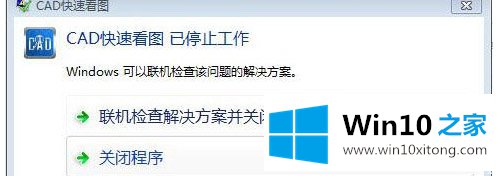
如果打开图形时出现对话框提示“CAD快速绘图停止工作”,请先尝试其他dwg图形文件,以查看所有图形是相同的还是单独的图形。
这两种情况以下列方式处理:
1.所有图纸都指示停止工作
计算机桌面——选择计算机——设备管理器——显示适配器的右键单击属性,然后单击展开显示适配器,查看是否有两个。
如果有两个,选择Intel开头的那个,右键禁用,然后试试CAD快速查看是否可以打开图面。
如果仍然失败,请恢复英特尔并尝试用另一个来禁用它。
如果软件禁用后还能正常使用,说明显卡驱动不匹配。
如果对显示效果有一定影响,可以在桌面空白处右击——屏幕分辨率,调整分辨率。
2.一些图形被提示,而其他图形被正常打开
其他图纸都没问题,有的图纸出现这样的提示,说明是个别图纸有问题。
先看看图中的兆字节数,看是不是图太大了。
如果图形不大,请使用AutoCAD打开图形,查看是否有与之关联的大型外部参照图形。(查看方法:AutoCAD打开图形-插入-外部参照-在对话框中查看参照文件)
有关win10使用CAD快速看图打开图纸时提示“停止工作”的修复措施的内容就全部在上文了,相信这篇文章可以帮助到大家,谢谢。